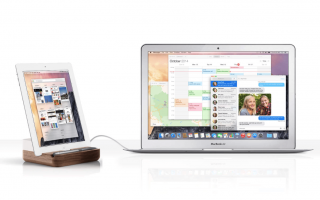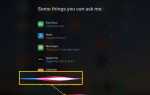Содержание
Вы хотите стать более продуктивным? Один из лучших способов повысить производительность в офисе или дома — использовать двойной дисплей для ПК или Mac. Но справедливое предупреждение: это вызывает зависимость. После нескольких лет работы с двумя мониторами мне трудно вернуться к использованию одного монитора, как будто я пытаюсь работать внутри коробки. Нет двух мониторов? Нет проблем. Если у вас есть iPad, вы можете использовать его в качестве второго дисплея.
Является ли iPad таким же хорошим дисплеем, как и настоящий монитор? Нет. 9,7-дюймовый дисплей полноразмерного iPad, безусловно, не даст вам столько же места, сколько 22-дюймовый монитор. Но лучшие приложения для преобразования вашего iPad во второй монитор также используют сенсорный интерфейс iPad, который может стать настоящим бонусом.
2:27
Как использовать ваш iPad в качестве второго монитора
Эти приложения работают в сочетании с программным обеспечением, установленным на вашем компьютере. Программное обеспечение для вашего ПК или Mac бесплатно.
Дуэт Дисплей
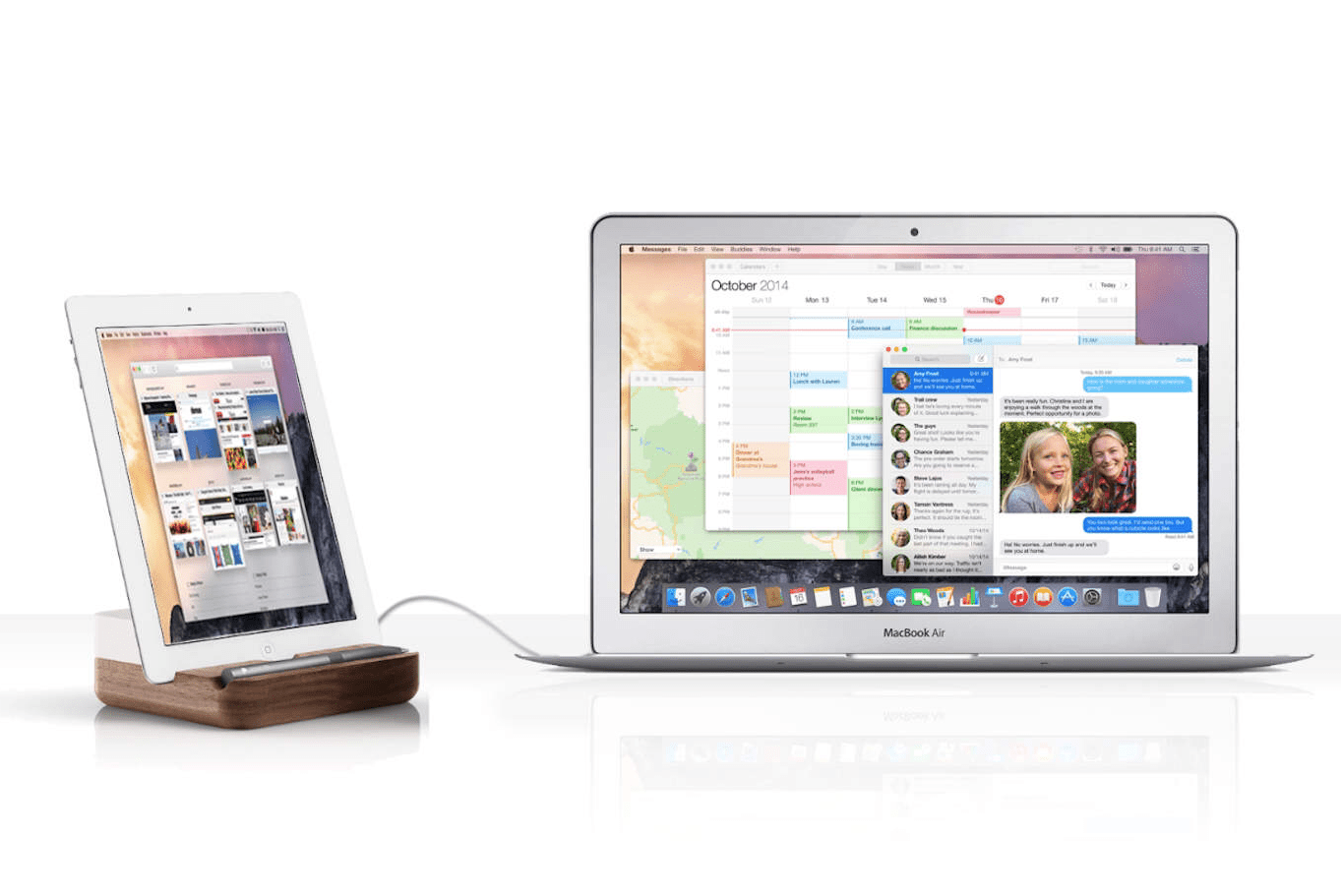
Хотя многие приложения предоставляют возможность использовать ваш iPad в качестве второго монитора через Wi-Fi, в Duet Display используется тот же кабель Lightning или 30-контактный кабель, который вы используете для зарядки iPad. Это делает соединение быстрым, позволяя вам делать все, начиная с просмотра видео, что может отставать от Wi-Fi или даже играть в игры.
А Duet Display прекрасно работает с iPad Pro. 12,9-дюймовый дисплей iPad Pro идеально подходит для добавления второго монитора в MacBook, iMac или даже на компьютер, если он у вас есть.
Вы можете посмотреть демонстрационное видео Duet Display в действии на Youtube
Воздушный Дисплей
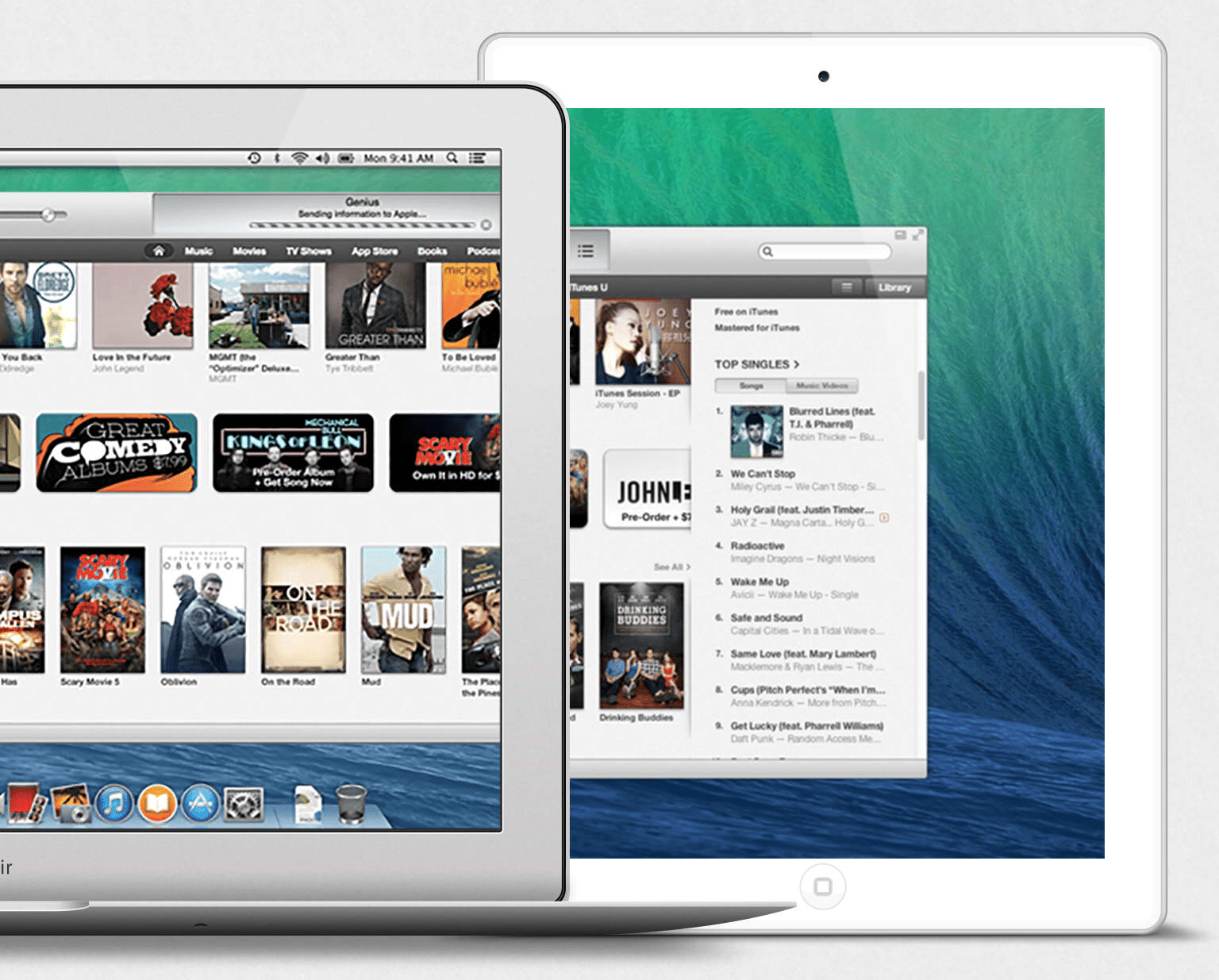
Пока не появился Duet Display, Air Display был ведущим чемпионом по превращению вашего iPad в монитор. И хотя Duet Display не зарегистрировал нокаутом, чемпион определенно загнал в угол.
Avatron Software недавно выпустила Air Display 3, который также использует кабель iPad, а не Wi-Fi, чтобы настроить iPad в качестве второго монитора. К сожалению, Air Display 3 работает только с Mac. Если вы используете Windows, вам необходимо установить Air Display 2.
Не загружайте Air Display 2 с веб-сайта Avatron. В магазине приложений Avatron имеется комплект обновлений Air Display 3. К сожалению, их сайт не ссылается на него. Хотя стоимость пакета обновления на 5 долларов больше, чем Air Display 2, он соответствует цене Air Display 3 и дает вам доступ к обоим приложениям, поэтому, когда версия для Windows будет готова, вы будете готовы.
Есть Mac? Вместо этого загрузите Air Display 3.
iDisplay, Splashtop, DisplayPad и т. д.
Duet Display и Air Display не одиноки в предоставлении возможности использовать ваш iPad в качестве монитора для вашего ПК. Но они, безусловно, лучшее решение. Если вы готовы заплатить цену iDisplay, вы можете выбрать и лучшие варианты. И Splashtop поставляется гораздо дешевле, чем Duet Display или Air Display.